¿Cómo mostrar u ocultar columnas y filas en Excel?
Ocultar columnas y filas en Excel es una práctica común para simplificar la vista y centrarse en los datos relevantes sin eliminar información que podría ser útil más adelante. Sin embargo, puede que necesites volver a mostrar estos elementos ocultos para realizar modificaciones o revisiones adicionales. Este artículo explica cómo mostrar u ocultar todas las columnas y filas en Excel de manera efectiva.
- mostrar las columnas y filas ocultas una por una con funciones integradas
- mostrar las columnas y filas ocultas de una vez con Kutools
Mostrar las columnas y filas ocultas una por una con funciones integradas
Paso 1: Selecciona el rango que contiene la columna y las filas ocultas, o presiona "Ctrl + A" para seleccionar toda la hoja de cálculo.
Paso 2: Ve a "Inicio" > "Formato" > "Ocultar/Mostrar" > "Mostrar filas" o "Mostrar columnas". Ver captura de pantalla:
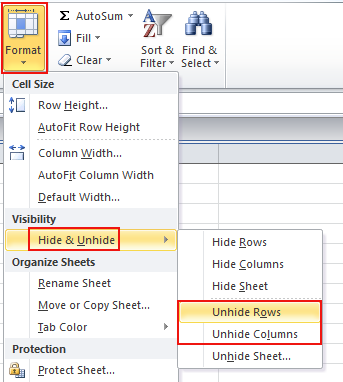
Nota: No puedes mostrar todas las filas y columnas a la vez, sino que debes mostrarlas individualmente.
Mostrar las columnas y filas ocultas de una vez con Kutools para Excel
Aunque Excel no proporciona una opción directa para mostrar todas las columnas y filas ocultas de una vez, la herramienta de terceros Kutools para Excel cubre este vacío con su función "Mostrar todos los rangos ocultos". Esta característica es especialmente beneficiosa para los usuarios que trabajan con hojas de cálculo complejas donde se han ocultado múltiples columnas y filas con el tiempo por diversas razones.
Después de instalar Kutools para Excel, haz clic en "Kutools" > "Ver" > "Mostrar todos los rangos ocultos". Ver captura de pantalla:

El siguiente ejemplo muestra cómo funciona esta característica. Habíamos ocultado anteriormente las filas 3, 4 y 5, y después de hacer clic en "Mostrar todos los rangos ocultos", las filas ocultas se muestran normalmente.
 |
 |
Kutools para Excel - Potencia Excel con más de 300 herramientas esenciales. ¡Disfruta de funciones de IA gratis permanentemente! Consíguelo ahora
Las mejores herramientas de productividad para Office
Mejora tu dominio de Excel con Kutools para Excel y experimenta una eficiencia sin precedentes. Kutools para Excel ofrece más de300 funciones avanzadas para aumentar la productividad y ahorrar tiempo. Haz clic aquí para obtener la función que más necesitas...
Office Tab incorpora la interfaz de pestañas en Office y facilita mucho tu trabajo
- Habilita la edición y lectura con pestañas en Word, Excel, PowerPoint, Publisher, Access, Visio y Project.
- Abre y crea varios documentos en nuevas pestañas de la misma ventana, en lugar de hacerlo en ventanas separadas.
- ¡Aumenta tu productividad en un50% y reduce cientos de clics de ratón cada día!
Todos los complementos de Kutools. Un solo instalador
El paquete Kutools for Office agrupa complementos para Excel, Word, Outlook y PowerPoint junto con Office Tab Pro, ideal para equipos que trabajan en varias aplicaciones de Office.
- Suite todo en uno: complementos para Excel, Word, Outlook y PowerPoint + Office Tab Pro
- Un solo instalador, una licencia: configuración en minutos (compatible con MSI)
- Mejor juntos: productividad optimizada en todas las aplicaciones de Office
- Prueba completa de30 días: sin registro ni tarjeta de crédito
- La mejor relación calidad-precio: ahorra en comparación con la compra individual de complementos